Modification des vidéos
Vous pouvez modifier les vidéos à l’aide des options suivantes :
|
Option |
Description |
|
|---|---|---|
|
9 |
[] |
Supprimez les parties que vous ne souhaitez pas conserver. |
|
4 |
[] |
Enregistrez une vue particulière en tant que photo JPEG. |
|
8 |
[] |
Enregistrez les vues d’une séquence sélectionnée sous forme d’une série d’images JPEG individuelles. |
-
Ces options sont disponibles uniquement avec les vidéos enregistrées lorsque [] ou [] est sélectionné pour [] dans le menu Enregistrement vidéo.
Rognage des vidéos
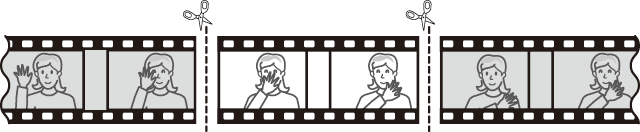
-
Affichez une vidéo en plein écran.
-
Faites une pause sur la première vue.
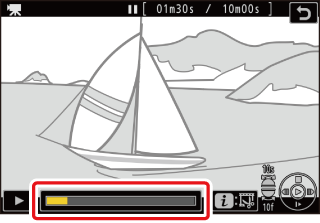
-
Appuyez sur J pour démarrer la lecture. Appuyez sur 3 pour faire une pause.
-
Vous pouvez vérifier votre position approximative dans la vidéo à l’aide de la barre d’avancement.
-
Appuyez sur 4 ou 2, ou tournez les molettes de commande pour trouver la vue souhaitée.
-
-
Appuyez sur la commande i, mettez en surbrillance [] et appuyez sur 2.
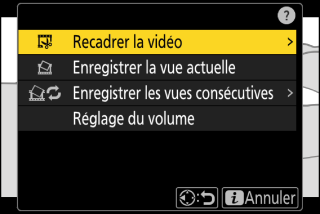
-
Choisissez le début.

Pour créer une copie commençant par la vue actuelle, mettez en surbrillance [] et appuyez sur J.
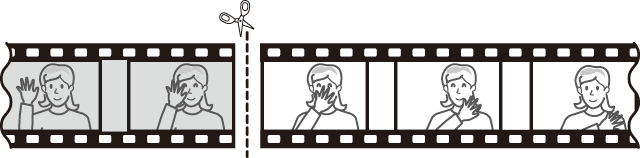
-
Validez le nouveau début.
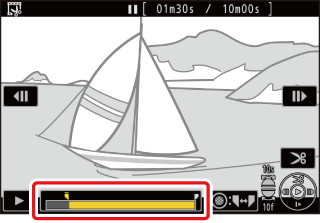
-
Si la vue souhaitée n’est pas affichée, appuyez sur 4 ou 2 pour avancer ou reculer d’une vue à la fois.
-
Tournez d’un cran la molette de commande principale pour avancer ou reculer de 10 vues.
-
Tournez d’un cran la molette de commande secondaire pour avancer ou reculer de 10 s.
-
-
Choisissez la fin.
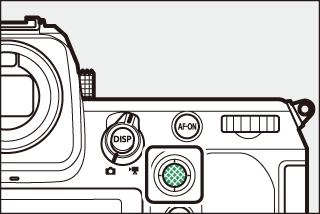
Appuyez au centre du sélecteur secondaire pour passer à l’outil de sélection de la fin (x), puis sélectionnez la dernière vue (x) comme décrit à l’étape 5.
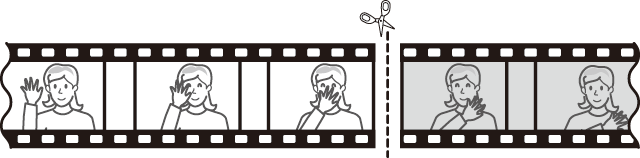
-
Appuyez sur 1 pour créer la copie.
-
Affichez un aperçu de la copie.
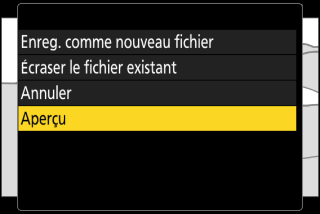
-
Pour afficher un aperçu de la copie, mettez en surbrillance [] et appuyez sur J (pour interrompre la lecture de l’aperçu et revenir au menu des options d’enregistrement, appuyez sur 1).
-
Pour annuler la création de la copie actuelle et revenir à l’étape 5, mettez en surbrillance [] et appuyez sur J.
-
-
Choisissez une option d’enregistrement.
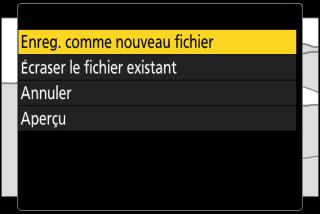
Choisissez [] pour enregistrer la copie modifiée en tant que nouveau fichier. Pour remplacer la vidéo d’origine par la copie modifiée, choisissez [].
-
Enregistrez la copie.
Appuyez sur J pour enregistrer la copie.
-
La copie ne sera pas enregistrée s’il n’y a pas suffisamment d’espace disponible sur la carte mémoire.
-
Les vidéos dont la durée est inférieure à deux secondes ne peuvent pas être modifiées à l’aide de [].
-
Les copies ont la même heure et date de création que l’original.
-
Pour supprimer uniquement la fin de la vidéo, mettez en surbrillance [] et appuyez sur J à l’étape 4, sélectionnez la dernière vue et passez à l’étape 7 sans appuyer au centre du sélecteur secondaire à l’étape 6.
-
Pour supprimer uniquement le début, passez à l’étape 7 sans appuyer au centre du sélecteur secondaire à l’étape 6.
Vous pouvez également modifier les vidéos à l’aide de l’option [] du menu i.
Enregistrement de vues particulières en tant que photos JPEG
Vous pouvez créer des images fixes à partir des vues individuelles des vidéos existantes. Vous pouvez créer une seule image fixe à partir de la vue actuellement affichée ou une série d’images fixes à partir d’une séquence particulière.
Enregistrement de la vue actuelle en tant qu’image fixe JPEG
-
Faites une pause sur la vue souhaitée.
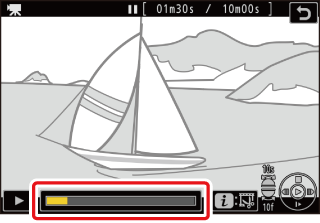
-
Appuyez sur 3 pour mettre la lecture en pause.
-
Vous pouvez vérifier votre position approximative dans la vidéo à l’aide de la barre d’avancement.
-
Appuyez sur 4 ou 2, ou tournez les molettes de commande pour trouver la vue souhaitée.
-
-
Appuyez sur la commande i et mettez en surbrillance [].

Appuyez sur J pour créer une copie JPEG de la vue actuellement affichée.
-
Les photos sont enregistrées aux dimensions sélectionnées pour [] dans le menu Enregistrement vidéo au moment de l’enregistrement de la vidéo.
-
Il est impossible de les retoucher.
-
Certaines catégories d’informations photo ne s’affichent pas pendant la visualisation.
Création d’images fixes à partir d’une séquence particulière
-
Faites une pause sur la vue souhaitée.
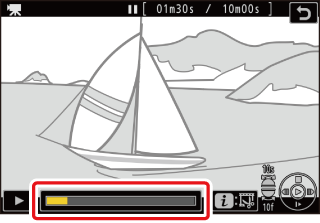
-
Appuyez sur 3 pour mettre la lecture en pause.
-
Vous pouvez vérifier votre position approximative dans la vidéo à l’aide de la barre d’avancement.
-
Appuyez sur 4 ou 2, ou tournez les molettes de commande pour trouver la vue souhaitée.
-
-
Appuyez sur la commande i, mettez en surbrillance [] et appuyez sur 2.
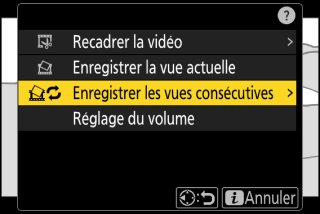
-
Choisissez une destination.
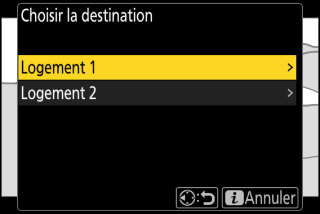
-
Choisissez la destination.
-
Appuyez sur 1 ou 3 pour mettre en surbrillance un logement de carte et appuyez sur J.
-
L’appareil photo ne vous demandera pas de sélectionner le logement si une seule carte mémoire est insérée.
-
-
Choisissez la durée de la séquence.
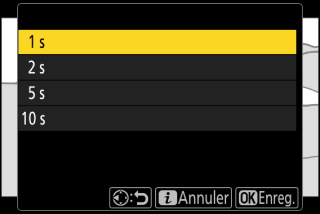
Choisissez la durée de la séquence qui sera enregistrée sous forme d’images fixes.
-
Appuyez sur J.
La séquence sélectionnée sera enregistrée sous forme d’une série d’images fixes JPEG. Le nombre d’images dépend de la cadence de la vidéo.
-
Les images fixes sont enregistrées aux dimensions sélectionnées pour [] dans le menu Enregistrement vidéo au moment de l’enregistrement de la vidéo.
-
Il est impossible de les retoucher.
